Win10显示器颜色怎么校正
更新时间:2023-08-20 11:55:55作者:bianji
最近有Win10用户反映,使用电脑的过程中,一直觉得显示器颜色的颜色看着很奇怪。其实,这是因为显示器颜色没有校正好导致的。下面,我们就一起往下看看Win10显示器颜色校正方法。
方法/步骤
1、右击桌面,选择“显示设置”;

2、点击“系统”进入;
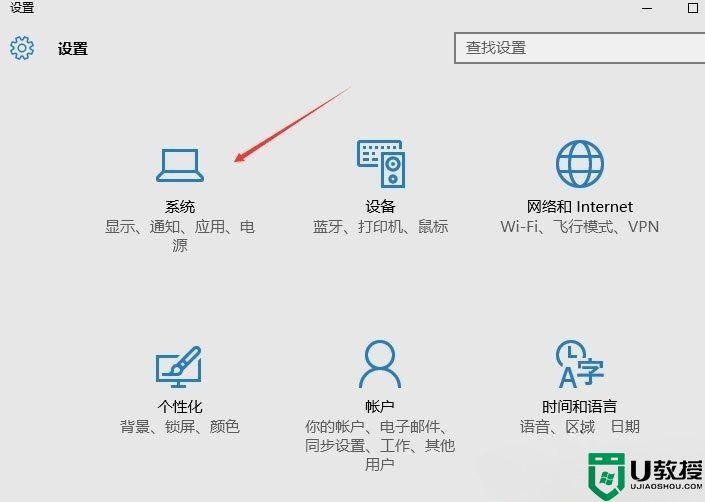
3、点击右边往下拉,找到蓝色字体的“高级显示设置”点击进入;
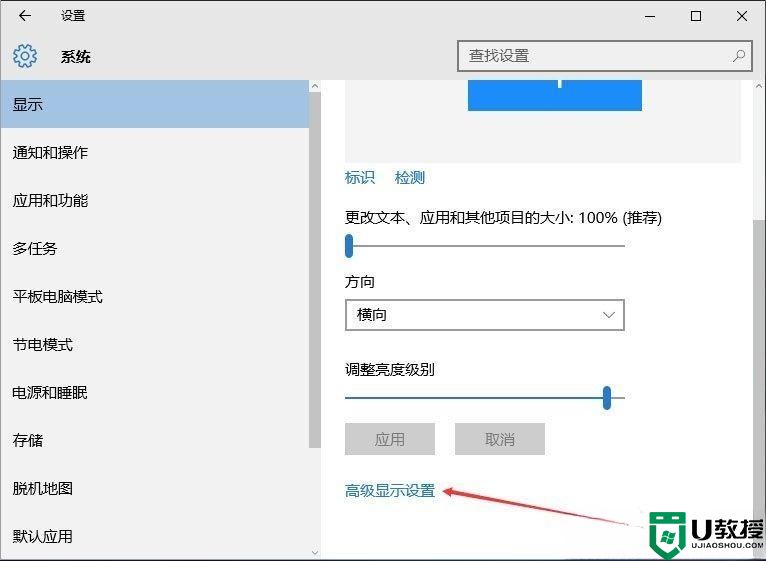
4、往下拉,找到蓝色的“颜色校正”点击进入;
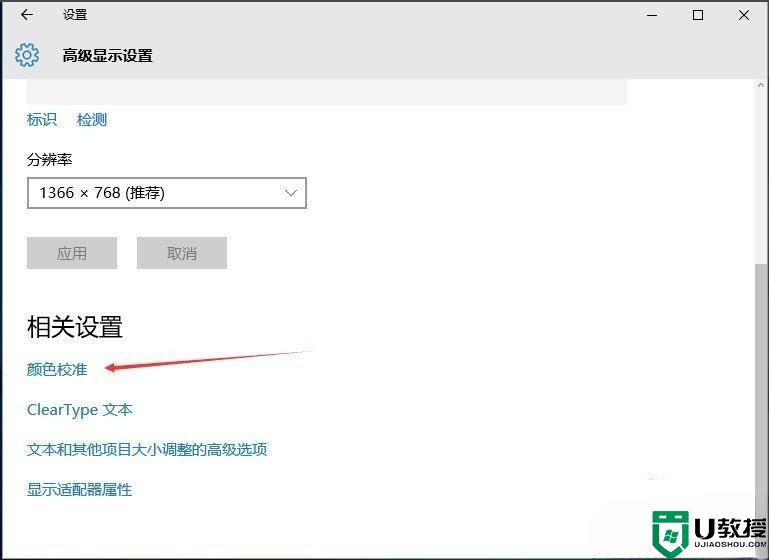
5、弹出了一个界面,按照界面说明,一直点击“下一步”;
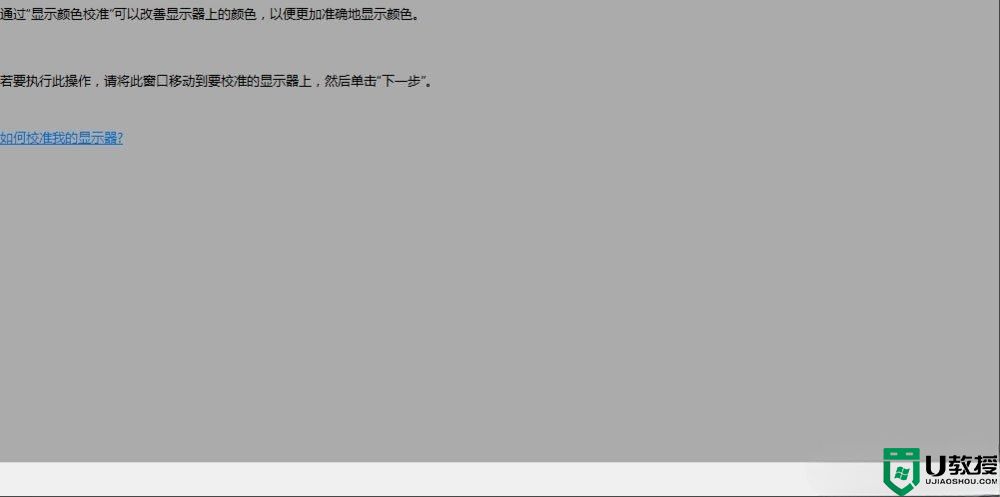
6、跳转到另一个界面,再一直点击“下一步”;
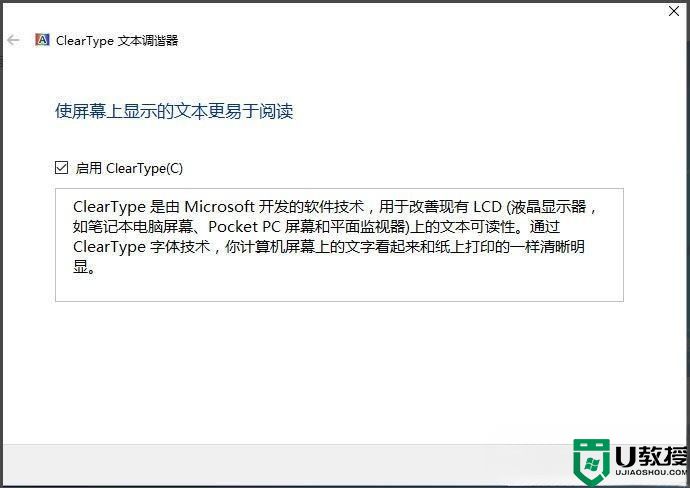
7、这样就校正完毕了,点击右下角的完成就可以了。
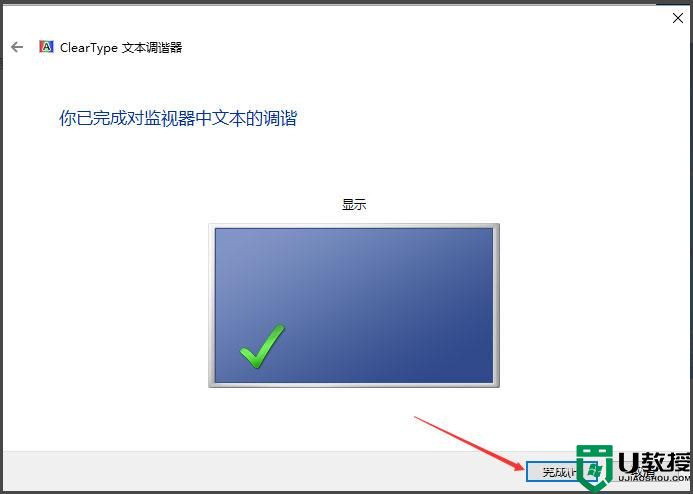
以上就是Win10显示器颜色校正方法,按照以上方法进行操作,相信显示器颜色就能恢复正常了。
Win10显示器颜色怎么校正相关教程
- win10怎么校正显示屏的颜色 win10电脑屏幕颜色校正的步骤
- win10笔记本显示器颜色如何校正 win10笔记本调整颜色校准最佳方案
- win10显示颜色校准无法保存新校准怎么解决
- win10显示器颜色偏黄怎么解决 win10显示器颜色偏黄的解决方法
- win10修改计算机显示颜色为16位色的步骤 win10如何修改计算机显示颜色为16位色
- win10颜色筛选器怎么开启 详解win10打开颜色筛选器的方法
- win10窗口颜色显示不对怎么解决 win10窗口颜色显示不对的处理方法
- 显示器保护色win10设置方法 win10显示器保护色怎么设置
- win10怎么校色 win10怎么校色屏幕
- win10电脑色差校正如何设置 win10电脑色彩怎么调是标准
- Win11如何替换dll文件 Win11替换dll文件的方法 系统之家
- Win10系统播放器无法正常运行怎么办 系统之家
- 李斌 蔚来手机进展顺利 一年内要换手机的用户可以等等 系统之家
- 数据显示特斯拉Cybertruck电动皮卡已预订超过160万辆 系统之家
- 小米智能生态新品预热 包括小米首款高性能桌面生产力产品 系统之家
- 微软建议索尼让第一方游戏首发加入 PS Plus 订阅库 从而与 XGP 竞争 系统之家
win10系统教程推荐
- 1 window10投屏步骤 windows10电脑如何投屏
- 2 Win10声音调节不了为什么 Win10无法调节声音的解决方案
- 3 怎样取消win10电脑开机密码 win10取消开机密码的方法步骤
- 4 win10关闭通知弹窗设置方法 win10怎么关闭弹窗通知
- 5 重装win10系统usb失灵怎么办 win10系统重装后usb失灵修复方法
- 6 win10免驱无线网卡无法识别怎么办 win10无法识别无线网卡免驱版处理方法
- 7 修复win10系统蓝屏提示system service exception错误方法
- 8 win10未分配磁盘合并设置方法 win10怎么把两个未分配磁盘合并
- 9 如何提高cf的fps值win10 win10 cf的fps低怎么办
- 10 win10锁屏不显示时间怎么办 win10锁屏没有显示时间处理方法

